


微软不定期会推出系统补丁,一些小伙伴在更新了补丁之后想要查看一下win10系统已更新的补丁在哪里看,那么今天小编就给大家来分享一下win10系统已更新的补丁在哪里看的查看方法,跟着小编一起接着往下看吧。
win10系统已更新的补丁查看方法:
第一步:首先点击打开win10系统桌面上的开始菜单,然后在里面选择左侧边栏的设置齿轮,打开设置窗口。
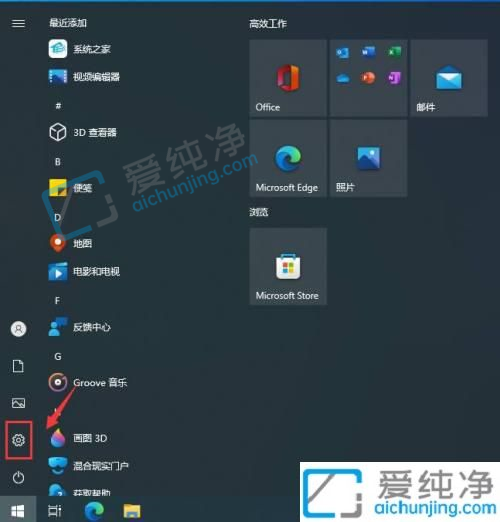
第二步:在打开的windows设置窗口中,再点击 更新和安全 选项。
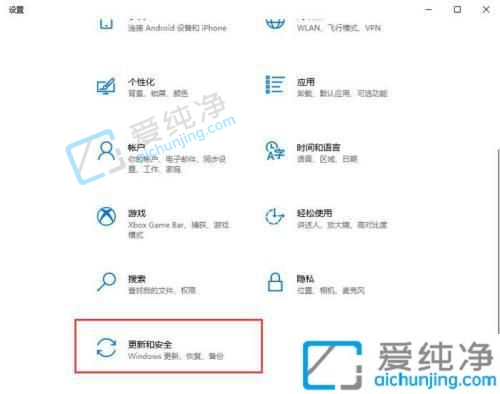
第三步:在更新和安全窗口中,鼠标点击右侧菜单的 查看更新历史记录 选项。
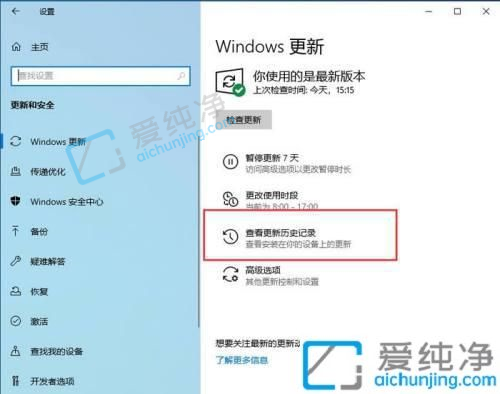
第四步:在查看更新历史记录界面,可以看到质量更新、驱动更新以及其它更新,这里是所有更新补丁汇总。

第五步:我们只需要点击质量更新展开,可以看到win10系统级别补丁安装记录。
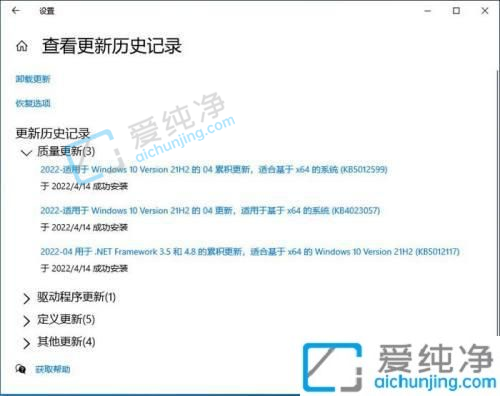
第六步:win10系统更新文件默认会下载保存在SoftwareDistribution文件夹中,我们先打开系统盘,默认为C盘,再打开win10系统补丁目录:C:\Windows\SoftwareDistribution\文件夹。打开Download文件夹,系统下载的更新补丁安装文件就存放在此文件夹中,可以直接手动删除。
以上给大家介绍的就是win10系统已更新的补丁在哪里看的方法步骤了,大家可以参考上述步骤来找到补丁文件,更多精彩资讯,尽在爱纯净。
| 留言与评论(共有 条评论) |